Das iPhone verfügt über so viele clevere und unterhaltsame kleine Funktionen, dass man einige davon leicht übersieht. Eine der skurrilsten Eigenschaften, die in den letzten Jahren entstanden sind, ist die Fähigkeit dazu Heben Sie das Motiv eines Fotos vom Hintergrund ab So können Sie es woanders verwenden – sei es zum Teilen in einer E-Mail, zum Einfügen in eine Fotobearbeitungs-App usw sogar in einen iMessage-Aufkleber verwandeln In iOS 17.
Inhalt
- So erstellen und kopieren Sie einen Fotoausschnitt
- So teilen Sie einen Fotoausschnitt in einer anderen App
- So kopieren Sie einen Fotoausschnitt per Drag & Drop
- So erstellen Sie einen iMessage-Aufkleber aus einem Fotoausschnitt
Das Faszinierende daran ist vor allem, dass es so einfach zu sein scheint – und Apple macht es wirklich einfach – aber unter der Haube steckt eine Menge Zahlenrecherche, um es zu schaffen passieren. Das bedeutet, dass Sie ein iPhone mit einem einigermaßen modernen Prozessor benötigen, aber die gute Nachricht ist, dass es nicht unbedingt das Neueste und Beste sein muss
iPhone 15 Pro. Während die wahnsinnig mächtigen A17 Pro-Chip in Apples Flaggschiff-Smartphone hilft sicherlich weiter, diese Funktion kann auf jedem iPhone mit einem A12 Bionic-Chip oder höher verwendet werden, was auf das iPhone XS und iPhone XR von 2018 zurückgeht.Empfohlene Videos
Einfach
5 Minuten
Ein iPhone XS/XR oder neuer
iOS 16 oder iOS 17
Um dies zu ermöglichen, benötigen Sie mindestens iOS 16 auf Ihrem iPhone oder iOS 17, wenn Sie ein Motiv in einen Aufkleber umwandeln möchten. Das Tolle ist jedoch, dass es sich zwar um eine Erweiterung von Apple handelt Visuelle Nachschlagefunktion Damit können Sie mehr Informationen über Dinge wie Haustiere und Blumen (und jetzt sogar Lebensmittel- und Wäscheetiketten in iOS 17) erhalten, es funktioniert nicht nur mit diesen Objekten. Ihr iPhone kann nahezu jedes einzelne Motiv auf einem Foto erkennen, von Menschen und Tieren bis hin zu Haushaltsgeräten und Kaffeetassen. Darüber hinaus müssen die Fotos nicht einmal mit Ihrem iPhone aufgenommen werden; Sie können das Motiv aus fast jedem Bild in Ihrer Fotobibliothek hervorheben, sogar aus Screenshots von Ihrem Lieblingsfernsehsendungen und -spiele oder sogar alte Schwarzweißfotos, die Sie in Ihre Fotobibliothek gescannt haben Jahre zuvor.
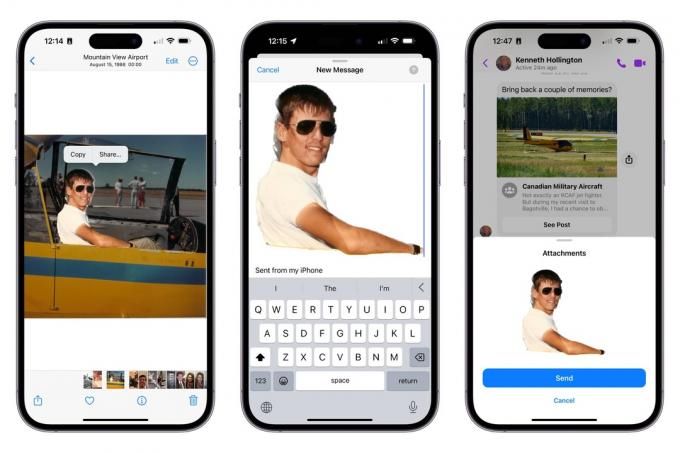
So erstellen und kopieren Sie einen Fotoausschnitt
Die einfachste Möglichkeit, diese Funktion zu nutzen, besteht darin, das Motiv eines Fotos in die Zwischenablage Ihres Systems zu kopieren. Sie können es in jede andere App einfügen, die Bilder unterstützt, z. B. Nachrichten, E-Mail, Notizen oder Ihren bevorzugten Fotoeditor.
Schritt 1: Öffnen Sie ein passendes Bild in der Fotos-App auf Ihrem iPhone.
Schritt 2: Berühren und halten Sie das Motiv des Fotos kurz, bis ein leuchtender Umriss um das Foto herum erscheint.

Verwandt
- iOS 17: So fügen Sie Ihrem iPhone ein anderes Hintergrundbild für den Startbildschirm hinzu
- Diese 7 Apps machen den StandBy-Modus von iOS 17 noch besser
- So verwenden Sie StandBy in iOS 17, um Ihr iPhone in ein Smart Display zu verwandeln
Schritt 3: Lassen Sie Ihren Finger los. Es sollte ein Kontextmenü erscheinen.
Schritt 4: Wählen Kopieren. Der umrissene Betreff wird in Ihre Zwischenablage kopiert.
Schritt 5: Öffnen Sie eine andere App und fügen Sie den Inhalt Ihrer Zwischenablage wie jedes andere Bild ein. Es wird nur das Motiv des Fotos eingefügt.

So teilen Sie einen Fotoausschnitt in einer anderen App
Wenn Sie lediglich den Betreff eines Fotos über eine Messaging- oder Social-Media-App teilen möchten, können Sie die Zwischenablage überspringen und dies direkt über das Freigabeblatt von iOS 17 tun.
Schritt 1: Öffnen Sie ein passendes Bild in der Fotos-App auf Ihrem iPhone.
Schritt 2: Berühren und halten Sie das Motiv des Fotos kurz, bis ein leuchtender Umriss um das Foto herum erscheint.
Schritt 3: Lassen Sie Ihren Finger los. Es sollte ein Kontextmenü erscheinen.
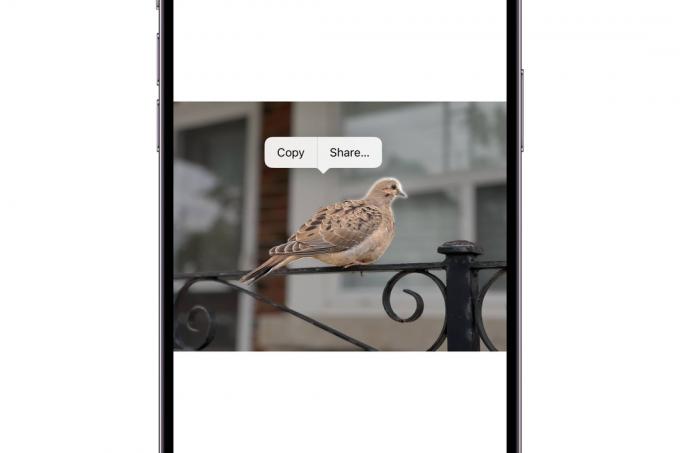
Schritt 4: Wählen Aktie. Der iOS-Freigabedialog wird angezeigt.
Schritt 5: Wählen Sie aus, wo Sie das ausgewählte Thema teilen möchten. Die ausgewählte App wird wie beim Teilen eines anderen Fotos geöffnet, es wird jedoch nur das Motiv des Bildes angezeigt.

So kopieren Sie einen Fotoausschnitt per Drag & Drop
Es ist auch möglich, das Motiv eines Bildes zu kopieren, indem Sie es aus der Fotos-App in eine Drittanbieter-App ziehen, die Drag-and-Drop unterstützt. Dies funktioniert mit den meisten integrierten Apps wie Mail, Nachrichten, Notizen und Erinnerungen. Dies ist auch praktisch, wenn Sie mit Bildbearbeitungsprogrammen von Drittanbietern arbeiten.
Schritt 1: Öffnen Sie ein passendes Bild in der Fotos-App auf Ihrem iPhone.
Schritt 2: Berühren und halten Sie kurz das Motiv des Fotos, bis ein leuchtender Umriss erscheint.
Schritt 3: Beginnen Sie, Ihren Finger zu bewegen, ohne ihn anzuheben. Sie sollten eine Kopie des Motivs sehen, das mit Ihrem Finger aus dem Foto gezogen wird.
Schritt 4: Halten Sie Ihren Finger weiterhin auf dem Bild, während Sie mit einem anderen Finger vom unteren Rand des iPhone-Bildschirms nach oben wischen, um zum Startbildschirm zurückzukehren.
Schritt 5: Halten Sie Ihren Finger weiterhin auf dem Bild und öffnen Sie mit einem anderen Finger die App, in die Sie das Bild einfügen möchten.
Schritt 6: Ziehen Sie das Bild in der Ziel-App an die Stelle, an der Sie es einfügen möchten, und entfernen Sie Ihren Finger, um es dort abzulegen.
Was als nächstes passiert, hängt von der App ab. Fotoeditoren fügen das Motivbild normalerweise als neue Ebene hinzu, die Sie auf die gleiche Weise wie jedes andere Bild verschieben, in der Größe ändern und bearbeiten können. Wenn Sie das Bild in einer Messaging- oder Social-Media-App ablegen, wird es in einen neuen Beitrag eingefügt. Wenn die Ziel-App das Einfügen von Bildern nicht unterstützt, geschieht nichts und der Betreff wird verworfen.

So erstellen Sie einen iMessage-Aufkleber aus einem Fotoausschnitt
Eine unterhaltsame neue Funktion in iOS 17 ermöglicht Ihnen Erstellen Sie Ihre eigenen iMessage-Aufkleber aus deinen Fotos. Die gleiche Methode zum Kopieren und Teilen eines Motivs kann jetzt verwendet werden, um es direkt aus Ihrer Fotos-App in einen Aufkleber umzuwandeln. Hier ist wie.
Schritt 1: Öffnen Sie in der Fotos-App auf Ihrem iPhone ein Bild, das Sie in einen Aufkleber umwandeln möchten.
Schritt 2: Berühren und halten Sie kurz das Motiv des Fotos, bis ein leuchtender Umriss erscheint.
Schritt 3: Lassen Sie Ihren Finger los und ein Kontextmenü sollte erscheinen.
Schritt 4: Wählen Aufkleber hinzufügen. Das Dialogfeld „Sticker“ wird angezeigt und Ihr Motiv wird im oberen Bereich abgelegt. Abhängig von Ihrem iPhone-Modell kann dies eine Sekunde dauern. Sobald der neue Aufkleber erscheint, wird über dem neuen Aufkleber ein Kontextmenü angezeigt

Schritt 5: Um den Aufkleber an eine andere Stelle in Ihrer Sammlung zu verschieben, wählen Sie Neu anordnen, berühren und halten Sie den Aufkleber und ziehen Sie ihn an die neue Position. Wenn Sie fertig sind, berühren Sie kurz eine beliebige Stelle im Aufkleberfenster, um den Neuanordnungsmodus zu verlassen.

Schritt 6: Sie können Ihrem neuen Aufkleber auch gleich einen Effekt hinzufügen, indem Sie auswählen Effekt hinzufügen aus dem Kontextmenü. Ihr Kranz wird mit den fünf verfügbaren Effektoptionen angezeigt: „Original“ (kein Effekt), „Kontur“, „Comic“, „Puffy“ und „Glänzend“. Wählen Sie das aus, von dem Sie eine Vorschau sehen möchten, und wählen Sie es aus Erledigt wenn du zufrieden bist.
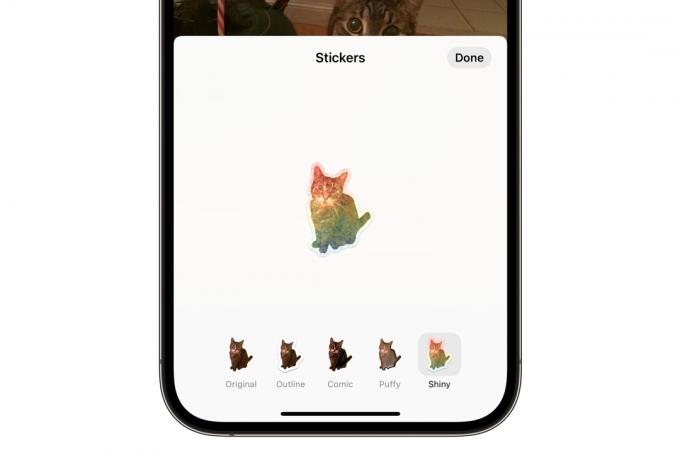
Schritt 7: Wenn Sie mit der Anpassung Ihres neuen Aufklebers fertig sind, wählen Sie aus X in der oberen rechten Ecke des Aufkleberdialogs, um ihn zu schließen. Ihr neuer Aufkleber wartet in der Nachrichten-App auf Sie, wann immer Sie ihn verwenden möchten.
Empfehlungen der Redaktion
- iOS 17: So ändern Sie die Schriftart der Uhr auf Ihrem iPhone
- So verwenden Sie iOS 17 FaceTime-Gesten (und wie sie aussehen)
- So sieht die coolste Funktion von iOS 17 in Aktion aus
- Ich habe 11 neue Widgets für iOS 17 gefunden, die Sie ausprobieren müssen
- So laden Sie iPadOS 17 auf Ihr iPad herunter
Werten Sie Ihren Lebensstil aufDigital Trends hilft Lesern mit den neuesten Nachrichten, unterhaltsamen Produktrezensionen, aufschlussreichen Leitartikeln und einzigartigen Einblicken, den Überblick über die schnelllebige Welt der Technik zu behalten.



